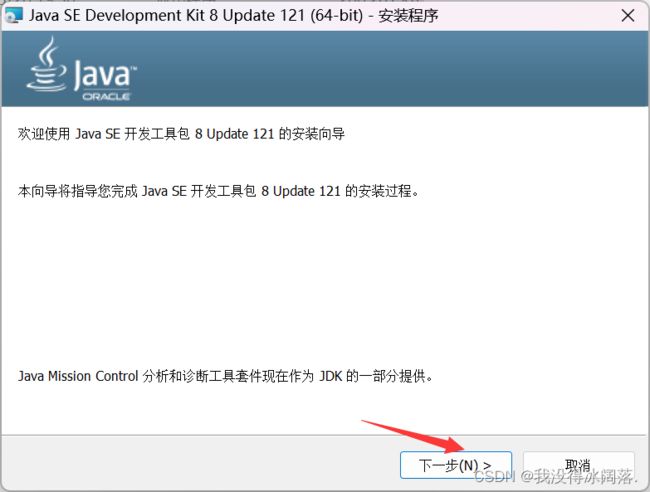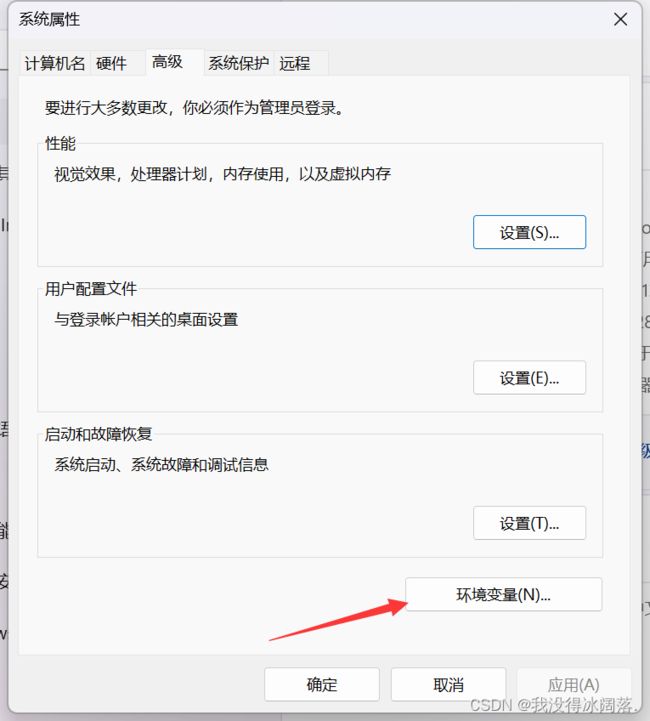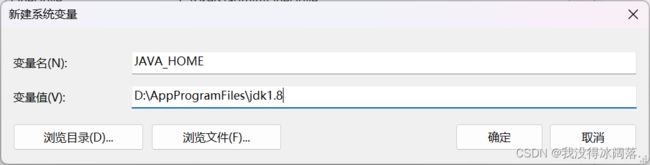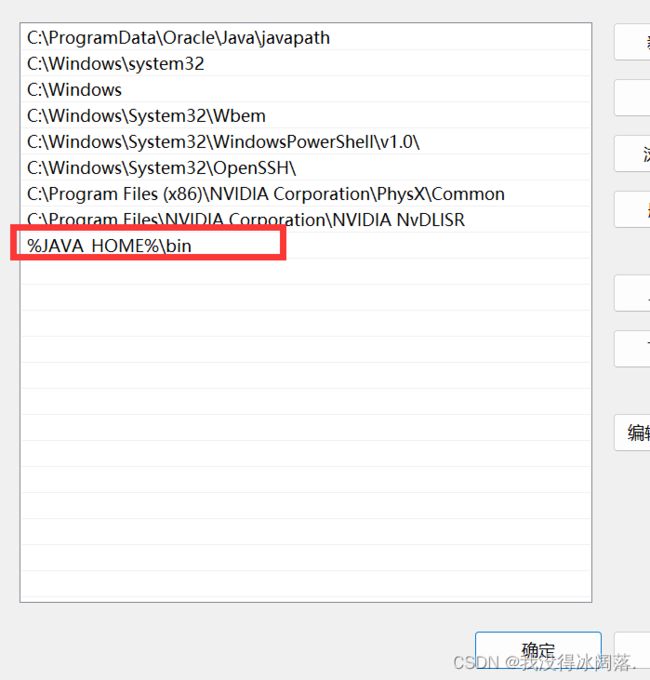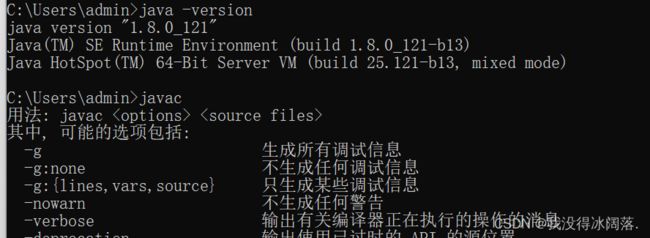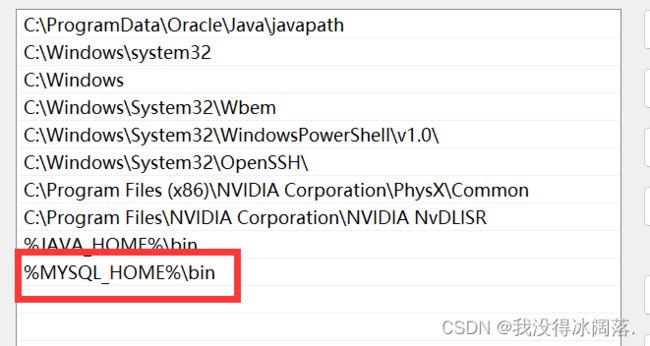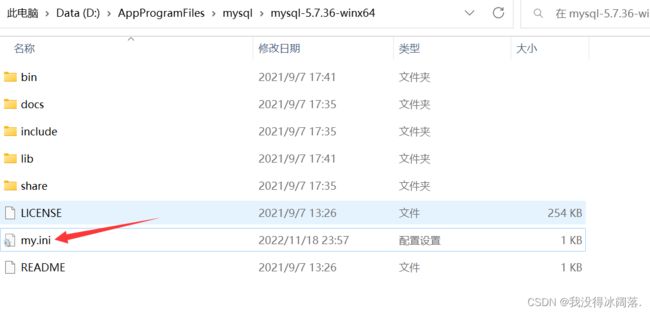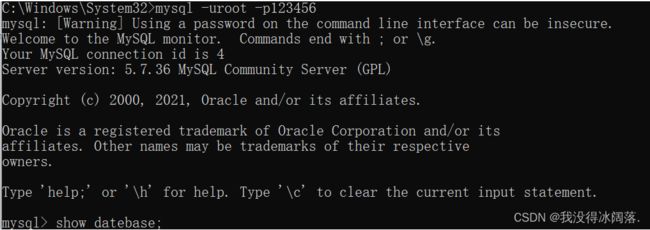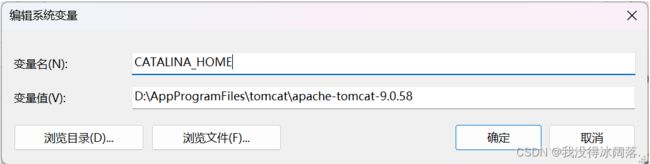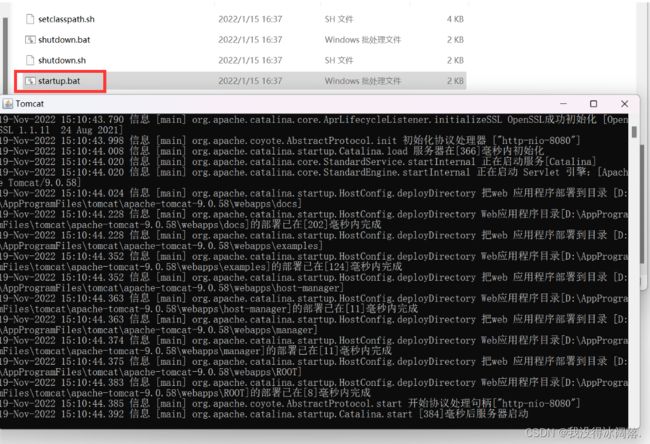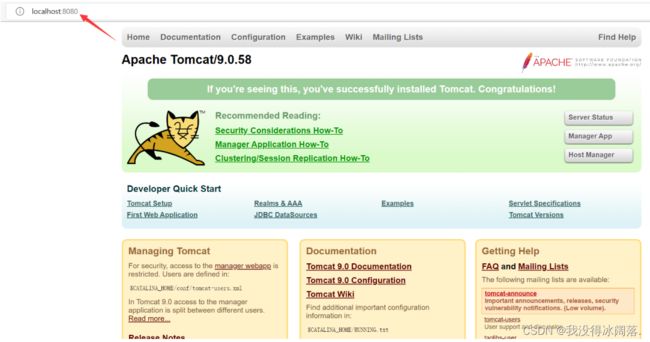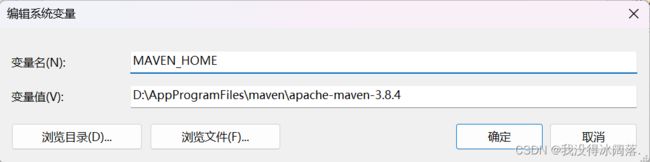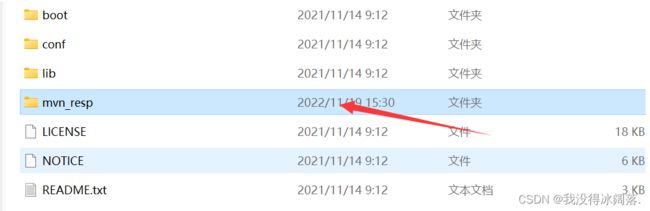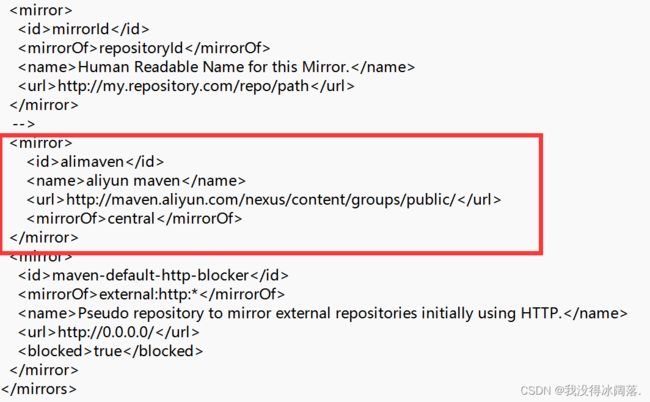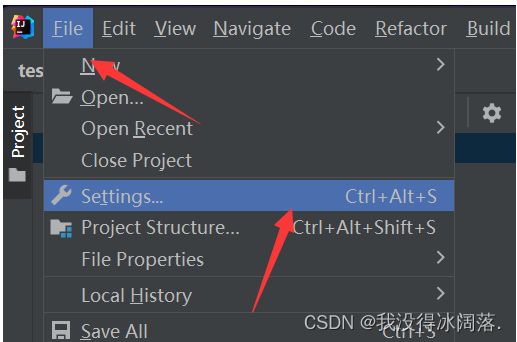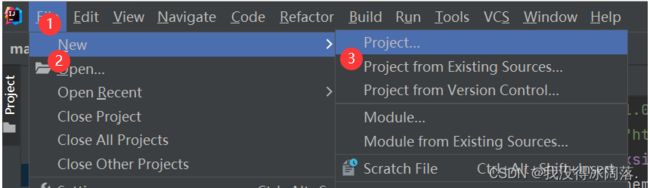JavaWeb运行环境安装教程以及各个安装包
文章目录
- 安装包下载
- 安装教程
-
- 一、JDK安装
-
- 1、下载
- 2、安装
- 3、配置环境
- 4、验证环境配置
- 二、IDEA安装
-
- 下载链接
- 三、MySQL安装
-
- 1、下载
- 2、安装
- 四、Navicat安装
- 五、Tomcat安装
-
- 1、下载
- 2、环境配置
- 3、修改编码
- 4、启动
- 六、Maven安装
-
- 1、下载
- 2、环境配置
- 3、新建本地仓库
- 4、修改镜像
- 5、添加IDEA配置
安装包下载
所有安装包都有,包括
安装教程
- 安装时目录不能存在中文路径
- 所有应用安装包在environment包下,不用去官网下载
- 通过链接去官网下载,有的应用可能安装失败
一、JDK安装
1、下载
2、安装
3、配置环境
选择环境变量
变量名:JAVA_HOME //注意全是大写
变量值:JDK安装的路径
双击Path
添加%JAVA_HOME%\bin 或者 JDK安装路径加上\bin
4、验证环境配置
打开cmd 快捷键 win+r
输入Java -version出现版本等信息说明JDK安装成功了
如果出现“不是内部或外部命令,也不是可运行的程序或批处理文件”,可能是第三步环境变量配置有错,重新检查一下。
二、IDEA安装
下载链接
三、MySQL安装
1、下载
2、安装
1、配置环境
和jdk一样在环境变量那添加MYSQL_HOME ,将安装路径加上
双击Path,添加%MYSQL_HOME%\bin
2、新建配置文件
在安装目录下新建my.ini文件,将下面内容复制进去
[mysqld]
# 设置3306端口
server-id=101
port=3306
# 设置mysql的安装目录
basedir="D:\\AppProgramFiles\\mysql\\mysql-5.7.36-winx64"
datadir="D:\\AppProgramFiles\\mysql\\mysql-5.7.36-winx64\\data"
# 允许最大连接数
max_connections=200
# 允许连接失败的次数。这是为了防止有人从该主机试图攻击数据库系统
max_connect_errors=10
# 服务端使用的字符集默认为UTF8
character-set-server=UTF8
# 创建新表时将使用的默认存储引擎
default-storage-engine=INNODB
# 默认使用“mysql_native_password”插件认证
default_authentication_plugin=mysql_native_password
[mysql]
# 设置mysql客户端默认字符集
default-character-set=UTF8
[client]
# 设置mysql客户端连接服务端时默认使用的端口
port=3306
default-character-set=UTF8
注意要修改安装目录,双斜线
3、初始化
以管理员身份打开cmd,输入以下命令,没有出现任何提示说明初始化成功
mysqld --initialize-insecure
5、注册
输入mysqld -install,出现Service successfully installed.说明注册成功。
mysqld -install
6、开启服务
可以在cmd输入net start mysql 启动服务
net start mysql
7、设置用户名密码
输入MySQLadmin -u 用户名 password 密码,比如我用户名是root,密码是123456,输入MySQLadmin -u root password 123456回车。
MySQLadmin -u root password 123456
8、登录
输入mysql -u用户名 -p密码登录账户
9、测试
输入show dadabases出现表信息,说明安装成功。
四、Navicat安装
五、Tomcat安装
1、下载
2、环境配置
将安装包解压,选择此电脑——>属性——>高级系统设置——>环境变量——>新建
变量名:CATALINA_HOME
变量值:安装目录
双击Path
添加%CATALINA_HOME%\bin 或者安装目录加"\bin"
3、修改编码
选择conf——>logging.properties打开
找到这个配置,修改为gbk
4、启动
在bin目录下,点击startup.bat 或者 在cd 到 bin 目录开启终端,输入startup启动,出现下面信息说明启动成功
在浏览器输入localhost:8080,出现下面界面说明安装成功
六、Maven安装
1、下载
2、环境配置
将安装包解压,选择此电脑——>属性——>高级系统设置——>环境变量——>新建
变量名:MAVEN_HOME
变量值:安装路径
点击Path,新建, 输入%MAVEN_HOME%\bin
3、新建本地仓库
在安装目录下新建一个mvn_resp空文件夹,作为本地仓库地址
找到下面这条命令,将它复制到注释外边,将里面默认仓库地址修改为我们配置的仓库地址
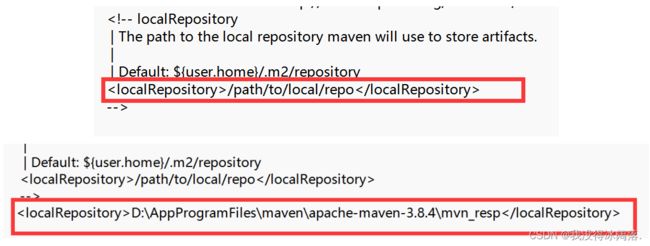
4、修改镜像
点击conf——>settings.xml,找到mirrors配置
在中间插入以下配置,注意不要插入到这样的注释中间
<mirror>
<id>alimavenid>
<name>aliyun mavenname>
<url>http://maven.aliyun.com/nexus/content/groups/public/url>
<mirrorOf>centralmirrorOf>
mirror>
5、添加IDEA配置
1、打开IDEA选择file——>setting
2 、选择build——>build tools——>maven
3、maven home path 选择maven安装路径, user setttings file 选择conf下的settings.xml, local repository 选择 仓库地址,最后点击apply ok
4、新建一个maven 项目检查配置是否成功
点击file——>new——>project
选择maven项目创建
新建好之后,看到这个图标说明配置成功。第一次创建可能会有一些爆红提示,等一会系统自动下载插件就好了